Power Automateの「フロー識別子を取得する」でフローを実行する方法

こんにちは、あおいです。
さて、Power Automateのクラウドフローで三点リーダーから[エクスポート]⇒[フロー識別子を取得する]をクリックすると、以下のような表示がされます。
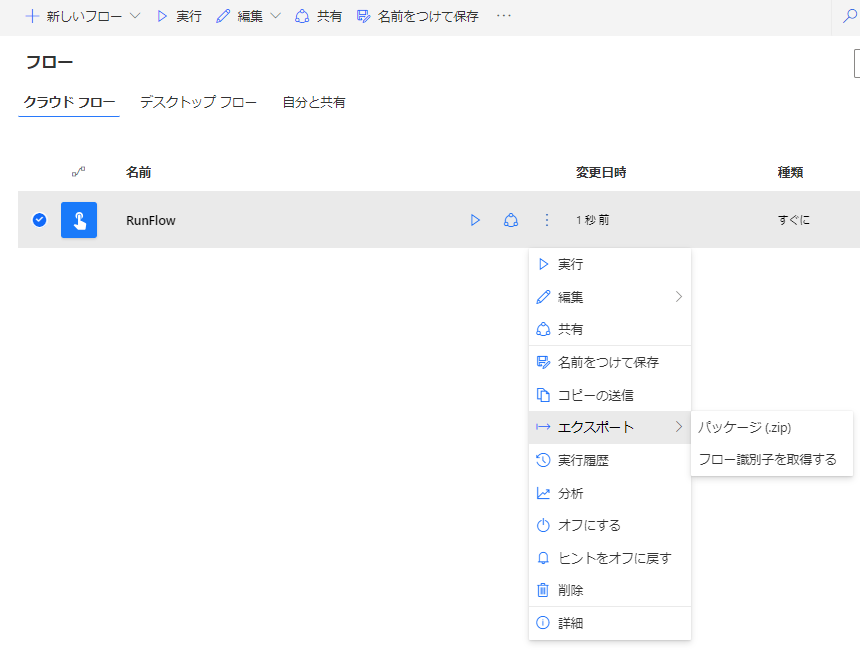
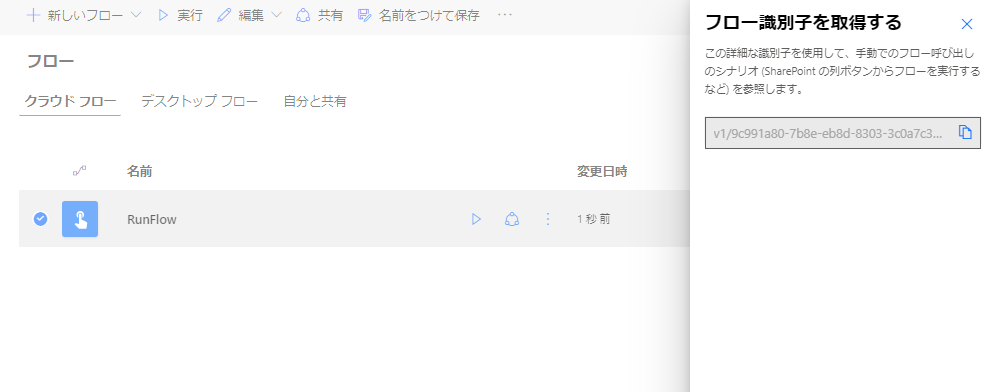
「手動でのフロー呼び出しのシナリオ(SharePoint の列ボタンからフローを実行する)」と記載がありますが、実際にどのように設定をするべきか分からない方がいらっしゃるかと思います。
そこで、今回はPower Automateの「フロー識別子を取得する」でフローを実行する方法を紹介したいと思います。
[エクスポート]⇒[フロー識別子を取得する]に関しては、SharePointリストのリンク列よりクラウドフローを実行する設定を行うために必要な内容を出力することができます。
具体的には、" v1/[環境 ID][フロー ID]" で出力される識別子をコピーし、以下のようにリンク列に設定することで、リンク列からフローを実行することができます。言い換えると、" フロー識別子を取得する " は " v1/[環境 ID][フロー ID]" をエクスポートする機能です。
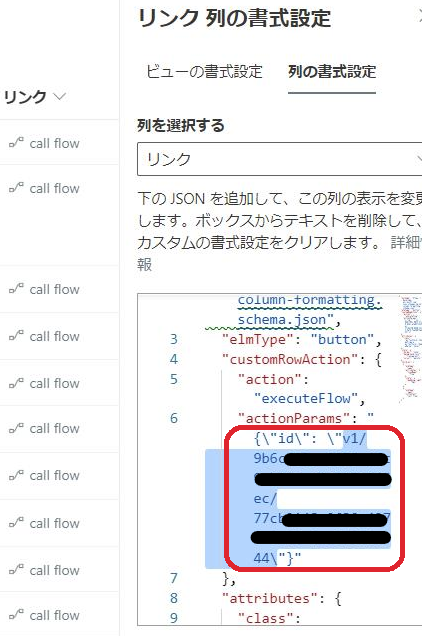
以下、設定する JSON構文の一例です。
{
"elmType": "button",
"txtContent": "<ここに表示する文言>",
"customRowAction": {
"action": "executeFlow",
"actionParams": "{\"id\":\"<ここに Flow ID を入れる>\"}"
},
"style": {
"border": "none",
"background-color": "transparent",
"cursor": "pointer"
}
}
今回はPower Automateの「フロー識別子を取得する」でフローを実行する方法を紹介させていただきました。本記事が少しでも読者の皆様のお役に立てれば幸いです。







![Microsoft Power BI [実践] 入門 ―― BI初心者でもすぐできる! リアルタイム分析・可視化の手引きとリファレンス](/assets/img/banner-power-bi.c9bd875.png)
![Microsoft Power Apps ローコード開発[実践]入門――ノンプログラマーにやさしいアプリ開発の手引きとリファレンス](/assets/img/banner-powerplatform-2.213ebee.png)
![Microsoft PowerPlatformローコード開発[活用]入門 ――現場で使える業務アプリのレシピ集](/assets/img/banner-powerplatform-1.a01c0c2.png)


